memoQ-Aktivierung
memoQ steht kostenlos zum Herunterladen zur Verfügung, aber Sie benötigen eine Lizenz, um das Programm verwenden zu können. Die Aktivierung erfolgt, wenn Sie Ihre Lizenz in memoQ angeben.
Weitere Informationen: Informationen zur Installation und Aktivierung von memoQ erhalten Sie auf der Website memoq.com in der Installation and activation guide.
Navigation
Klicken Sie auf dem Menüband auf die Registerkarte memoQ. Die Seite Mein memoQ wird angezeigt. Klicken Sie auf dieser Seite auf Aktivierung.
Bei der ersten Verwendung ist es anders: Wenn Sie memoQ zum ersten Mal starten, wird eine Warnung angezeigt. Anschließend richten Sie mithilfe des memoQ-Aktivierungsassistent Ihre Lizenzen ein.
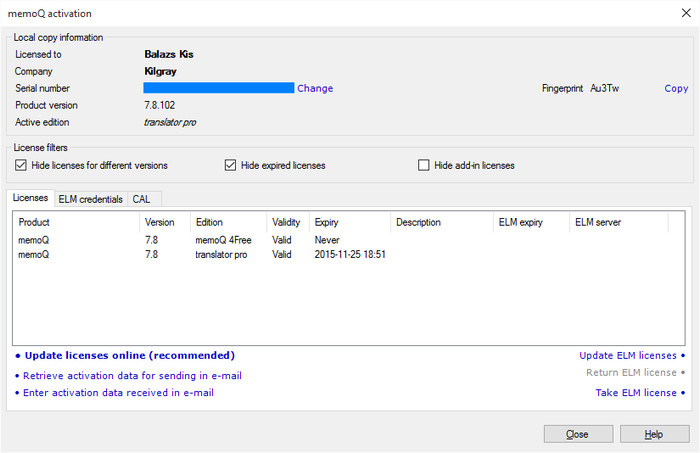
Möglichkeiten
Es werden alle Details zu Ihrer memoQ-Desktopanwendung und Ihrer Lizenz angezeigt:
- Lizenziert für: Name, den Sie eingegeben haben, als Sie memoQ zum ersten Mal gestartet und eine Seriennummer angefordert haben.
- Firma: Name der Organisation, den Sie eingegeben haben, als Sie memoQ zum ersten Mal gestartet und eine Seriennummer angefordert haben.
- Seriennummer: Kennung für Ihre memoQ-Desktopanwendung vom zentralen Aktivierungsserver von memoQ
So ändern Sie Ihre Seriennummer: Klicken Sie daneben auf den Link Ändern.
- Produktversion: Versions- und Buildnummer der memoQ-Desktopanwendung auf Ihrem Computer. In memoQ 2015 (jetzt nicht mehr unterstützt) lautete die Versionsnummer 7.8 und die Buildnummer vorzugsweise 150 oder höher. Ein neuer Build wird veröffentlicht, wenn es Verbesserungen und Korrekturen in memoQ gibt.
- Aktuelle Edition: Edition von memoQ, für die Sie eine Lizenz besitzen. Es ist eine der Folgenden: translator free, translator pro und project manager. Die Projekt-Manager-Edition ist die umfassendste.
- Fingerabdruck: Kennung für Ihren Computer. Wenn Sie eine CAL-Lizenz (Concurrent Access Licensing) benötigen, senden Sie den Fingerabdruck an den Server-Administrator. Klicken Sie neben dem Fingerabdruck auf Kopieren, um ihn in die Zwischenablage zu kopieren. Anschließend können Sie ihn in eine E-Mail an den Administrator oder Ihren Projekt-Manager einfügen.
Möglicherweise besitzen Sie eine Lizenz, die nach einer bestimmten Zeit abläuft. Wenn Sie memoQ kostenlos testen, besitzen Sie eine translator pro-Lizenz für 30 Tage. Im Fenster memoQ-Aktivierung sind all Ihre Lizenzen mit Ablaufdatum aufgeführt. Sie können dies in der Liste der Lizenzen überprüfen, die folgende Informationen umfasst:
- Produkt: Der Name des Produkts, zu dem die Lizenz gehört. In der Regel ist es memoQ, aber es kann sich auch um eine Lizenz für ein Add-On handeln.
- Version: Mit der Lizenz können Sie diese Version verwenden. Unter Umständen verfügen Sie über Lizenzen für zwei oder mehr memoQ-Versionen; in diesem Fall können Sie jede dieser Versionen nutzen.
- Edition: Mit der Lizenz können Sie diese Produktedition verwenden. Wenn Sie eine Lizenz für zwei oder drei Editionen besitzen, können Sie die umfassendste Edition nutzen. Beispiel: Sie verfügen über eine Lizenz für memoQ translator pro und memoQ project manager. Ihre aktive Edition ist dann memoQ project manager.
- Gültigkeit: Hier finden Sie die Angabe, ob die jeweilige Lizenz gültig ist. Ist dies nicht der Fall, zählt die Zeile nicht – Sie können diese Version in der Edition dann nicht nutzen. Wenn eine Lizenz abläuft, ist sie nicht mehr gültig.
- Ablauf: Sie können die jeweilige Produktversion und -edition bis zu dem in dieser Spalte angegebenen Datum verwenden. Sie müssen in dieser Spalte nachsehen, um zu erfahren, wie viel Zeit Sie noch haben. Wenn hier Niemals steht, läuft die Lizenz nicht ab; dies gilt für Lizenzen, die Sie kaufen.
- ELM-Ablauf: Wenn Sie die Lizenz von einem ELM-Server (mobile Lizenzierung) erhalten haben, sehen Sie statt in der Spalte Ablauf hier nach dem Ablaufdatum.
Hinweis: Für ELM-Lizenzen gibt es kein festes Ablaufdatum. Das angezeigte Datum unterscheidet sich immer um vier oder weniger Tage vom aktuellen Datum. Das tatsächliche Ablaufdatum der Lizenz kann viel weiter in der Zukunft liegen.
- ELM-Server: Wenn Sie die Lizenz von einem ELM-Server erhalten haben, wird in dieser Spalte die Adresse des Servers angezeigt, von dem die Lizenz gesendet worden ist.
Damit die Liste übersichtlicher wird, können Sie sie mit den Kontrollkästchen im Abschnitt Lizenz-Filter filtern. Aktivieren Sie das Kontrollkästchen Lizenzen für andere Versionen ausblenden, um Lizenzen auszublenden, die nicht zu der von Ihnen ausgeführten memoQ-Version gehören. Aktivieren Sie das Kontrollkästchen Abgelaufene Lizenzen ausblenden, um Lizenzen auszublenden, die nicht mehr verwendet werden können. Aktivieren Sie das Kontrollkästchen Add-In-Lizenzen ausblenden, um Lizenzen auszublenden, die nicht zu memoQ gehören.
Wenn Sie memoQ auf eine neue Version upgraden oder eine Lizenz für eine stärkere Edition erwerben, müssen Sie die entsprechenden Angaben in memoQ aktualisieren. Dazu klicken Sie in der Regel einfach auf Update licenses online (recommended). memoQ empfängt die neuen Lizenzen vom zentralen Aktivierungsserver und wird in der stärksten Edition gestartet, die Sie für die von Ihnen verwendete Version besitzen.
Wenn memoQ keine Verbindung mit dem zentralen Aktivierungsserver herstellen kann, können Sie Ihre Lizenzen per E-Mail aktivieren:
Klicken Sie zunächst auf Rufen Sie Ihre Aktivierungsdaten ab, um diese in einer E-Mail zu senden. memoQ speichert eine XML-Datei. Senden Sie diese Datei an den Support: Dort wird sie manuell auf dem Aktivierungsserver ausgeführt. Dann erhalten Sie eine weitere XML-Datei. Wenn Sie diese Datei erhalten, speichern Sie sie aus der E-Mail, und rufen Sie wieder das memoQ-Aktivierungsfenster auf. Klicken Sie auf Geben Sie die Aktivierungsdaten ein, die Sie per E-Mail erhalten haben, und suchen Sie die zuvor gespeicherte Datei.
Wenn die Lizenz nicht von memoQ Ltd. stammt, sondern es sich um eine ELM-Lizenz von einem memoQ-Server handelt, verwenden Sie diese Links:
- ELM-Lizenzen aktualisieren: Ruft alle neuen bzw. aktualisierten Lizenzen von allen memoQ-Servern ab, auf denen ELM-Lizenzen für Sie zur Verfügung stehen.
- ELM-Lizenz zurückgeben: Gibt die ausgewählte Lizenz an den memoQ-Server zurück, von dem sie an Sie gesendet wurde. Auf dem Server ist sie dann nicht mehr belegt, und der Administrator kann sie an jemand anderen vergeben.
- ELM-Lizenz anfordern: Klicken Sie auf diesen Link, wenn Sie eine neue Lizenz von einem memoQ-Server abrufen möchten, auf dem Ihnen eine ELM-Lizenz zur Verfügung steht. Sie müssen auf dem Server berechtigt sein, eine Lizenz anzufordern.
Eine ELM-Lizenz ist eine "mobile" Lizenz, die Sie sich von einem memoQ-Server ausleihen.
Dies müssen Sie nicht häufig verwenden: Wenn Sie ein Projekt von einem memoQ-Server erhalten, erhalten Sie in der Regel auch eine Lizenz. Diese Lizenz wird automatisch für Sie konfiguriert, wenn Sie das Projekt auschecken.
Aber wenn Sie dies manuell vornehmen müssen, weil Ihr Kunde einen memoQ-Server ausführt, von dem ELM-Lizenzen verteilt werden, gehen Sie folgendermaßen vor:
- Klicken Sie auf die Registerkarte ELM-Zugangsberechtigungen. Dort werden die memoQ-Server aufgelistet, mit denen Sie verbunden sind. Jeder Server verfügt über eine Adresse (URL), einen Benutzernamen, mit dem Sie dort registriert sind, einen Status, ein Ablaufdatum und eine Spalte ELM. Letztere gibt an, ob es sich um einen ELM-Server handelt. Wenn der gewünschte Server dort angegeben ist, können Sie zur Registerkarte Lizenzen zurückkehren und auf ELM-Lizenz anfordern klicken.
- Wenn der Server dort angegeben, aber nicht als ELM-Server aufgeführt ist, gehen Sie folgendermaßen vor: Klicken Sie auf die Adresse (URL) des Servers, anschließend auf ELM-Eigenschaft umschalten und dann auf Zugangsberechtigungen von ELM-Servern aktualisieren.
- Wenn der Server dort angegeben, aber der Benutzername nicht richtig ist, gehen Sie folgendermaßen vor: Klicken Sie auf die Serveradresse und anschließend auf Servereigenschaften bearbeiten. Das Fenster Am Server anmelden wird angezeigt, in dem Sie einen neuen Benutzernamen und ein Kennwort eingeben können.
- Wenn der Server dort angegeben ist, aber in der Spalte Status nicht "Gültig" angezeigt wird, gehen Sie folgendermaßen vor: Klicken Sie auf Zugangsberechtigungen von ELM-Servern aktualisieren.
Sobald der Server in der Liste als ELM-Server aufgeführt ist, klicken Sie auf die Registerkarte Lizenzen und anschließend auf ELM-Lizenz anfordern.
CAL steht für Concurrent Access Licensing: Dabei handelt es sich um eine mobile Lizenz, die Sie sich von einem memoQ-Server ausleihen, die Ihnen (im Gegensatz zu einer ELM-Lizenz) allerdings nicht erhalten bleibt, nachdem Sie memoQ schließen. Sie müssen permanent mit dem memoQ-Server verbunden sein, wenn Sie eine CAL-Lizenz verwenden.
Diesen Schritt müssen Sie nicht häufig ausführen: Wenn Sie ein Projekt von einem memoQ-Server erhalten, erhalten Sie in der Regel auch eine Lizenz. Diese Lizenz wird automatisch für Sie konfiguriert, wenn Sie das Projekt auschecken.
Aber wenn Sie dies manuell vornehmen müssen, weil Ihr Kunde einen memoQ-Server ausführt, von dem CAL-Lizenzen verteilt werden, gehen Sie folgendermaßen vor:
- Klicken Sie auf die Registerkarte CAL. Sie können genau einen CAL-Server für Ihre memoQ-Desktopanwendung angeben. Ein CAL-Server ist ein memoQ-Server, von dem CAL-Lizenzen verteilt werden.
- Klicken Sie auf Konfigurieren, geben Sie die Adresse (URL) des memoQ-Servers ein, und klicken Sie auf Test. An dieser Stelle wird möglicherweise das Fenster Am Server anmelden angezeigt: Geben Sie hier den von Ihrem Kunden erhaltenen Benutzernamen und das zugehörige Kennwort ein.
Nachdem Sie den CAL-Server konfiguriert haben, prüft memoQ automatisch, ob eine Lizenz für Sie vorhanden ist.
Sie können später zur Registerkarte CAL zurückkehren, wenn Sie einen anderen Server angeben müssen.
Abschließende Schritte
Klicken Sie auf Schließen.